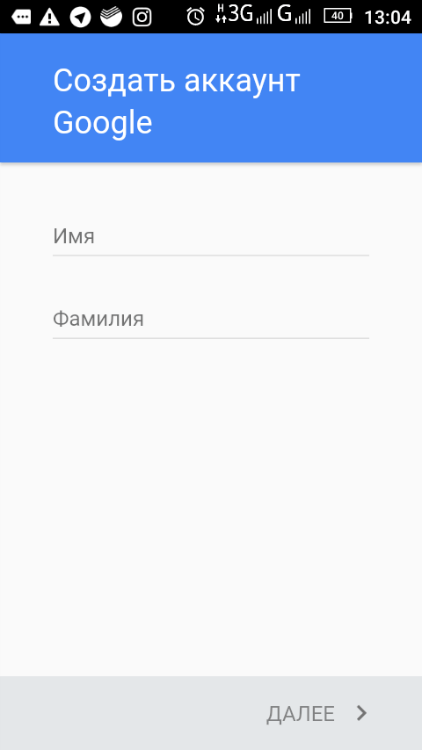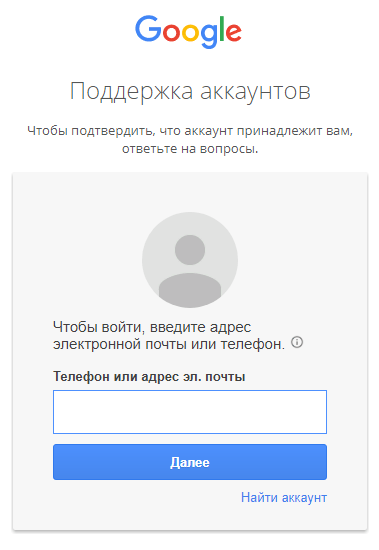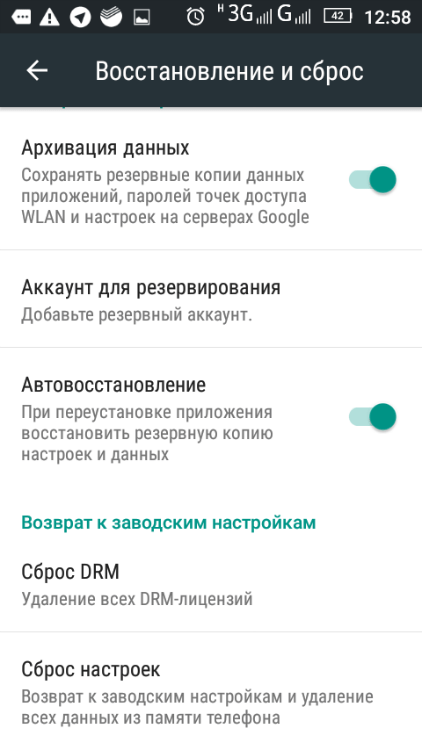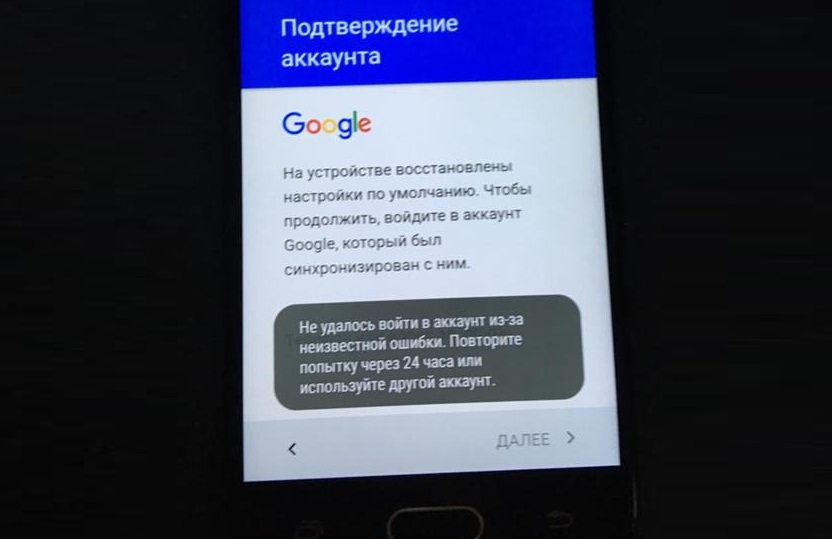Cправка — Аккаунт Google
Войти
Справка Google
- Справочный центр
- Сообщество
- Аккаунт Google
- Политика конфиденциальности
- Условия предоставления услуг
- Отправить отзыв
Тема отзыва
Информация в текущем разделе Справочного центра
Общие впечатления о Справочном центре Google
- Справочный центр
- Сообщество
- Начало работы с аккаунтом Google
Аккаунт Google
В процессе использования компьютерной техники мы часто сталкиваемся с разными ошибками, которые возникают на сервере либо устройстве. Как проблемы появляются по нашей вине? Мы забываем логины/пароли, так как долгое время не вводим их. Либо меняем настройки телефона или компьютера, не зная точно, к чему это приведет, и многое другое. И, если вдруг вы увидели на экране сообщение от Google “Вам не удалось войти в аккаунт из-за неизвестной ошибки. Повторите через 24 часа”, то читайте далее. Сегодня речь пойдет о решении этой проблемы.
Содержание
- Причины возникновения ошибки входа в аккаунт
- Сброс настроек программ на устройстве
- Создание резервного аккаунта Google
- Замена пароля, если через 24 часа ошибка повторяется вновь
- Сброс гаджета до заводских настроек как крайняя мера
Причины возникновения ошибки входа в аккаунт
Итак, вы не можете войти в аккаунт Google, а система просит повторить попытку только через 24 часа. Чаще всего такая проблема возникает, когда включается в работу система безопасности Google либо пользователь сбрасывает гаджет до заводских настроек.
Причиной сброса может быть:
| 1 | Зависание девайса. |
| 2 | Очистка телефона от данных предыдущего владельца. |
| 3 | Исправление других ошибок, появившихся на устройстве. |
Что бы ни было причиной, но настройки уже сброшены до заводских, а при попытке войти в учетную запись Google появляется надпись об ошибке. Конечно, вы уже выждали сутки, раз читаете данную статью. Итак, что же нам советуют пользователи, успешно справившиеся с данной проблемой?
Первым делом нужно выйти из учетной записи и снова войти, используя свой логин и пароль. Если вход не получается, зайдите с другого аккаунта. Ошибка повторяется – следуйте описанным ниже шагам.
Читайте также: Приложение Google Play Services for Instant Apps остановлено — что делать с ошибкой?
Сброс настроек программ на устройстве
Для корректной работы телефона:
- Сбросьте настройки приложений Play Маркет, сервисы Google Play и Services Framework;
- В настройках гаджета найдите диспетчер приложений и в нем раздел “Все”.
- Теперь поочередно для каждой из трех вышеперечисленных программ нажимайте:
-
- “Остановить”;
- “Стереть данные”;
- “Удалить обновления”;
- “Очистить кэш”.
Затем в меню настроек нужно зайти в “Аккаунты”, выбрать Google, нажать на имя своей учетной записи и снять метки со всех синхронизированных сервисов. После перезагрузки устройства сразу же проставьте их обратно. Заодно в диспетчере приложений (Раздел “Все”) проверьте, включен ли “Диспетчер загрузки”. Его отключение также может спровоцировать появление ошибки о том, что не удается войти в профиль и нужно подождать 24 часа.
Это может быть полезно: Как отключить графический ключ с Андроида.
Создание резервного аккаунта Google
Вы можете, не выходя из основной учетной записи, создать резервную.
Войдите в настройки, а затем:
- Откройте меню “Аккаунты” и нажмите “Добавить”;
- Выберите Google;
- Кликните на “Создайте новый аккаунт”;
- Затем введите запрашиваемые данные.
Создав новый аккаунт, проверьте его работоспособность. Если все в порядке, продолжайте работать. Если же нет, читайте дальше. Один момент – бесплатные приложения с телефона никуда не исчезнут, а купленные придется приобретать заново.
Замена пароля, если через 24 часа ошибка повторяется вновь
Проблема со входом из-за неизвестной ошибки может появиться тогда, когда вы неверно вводите свои учетные данные. Система безопасности Google отслеживает сигнал и блокирует возможность взлома аккаунта. Перепроверьте еще раз, всю ли информацию вы корректно вводите.
Если вы уверены в правильности данных или наоборот, не помните их, воспользуйтесь сбросом пароля:
- Перейдите по ссылке для восстановления учетных данных (через ПК);
- Перед вами откроется поле для ввода электронной почты/телефона;
- Заполнив данные, нажмите далее и ответьте на вопросы, которые вам предлагает система.
Отвечайте терпеливо, эти вопросы Google задает не просто так, а чтобы обеспечить безопасность вашего аккаунта. Если вы, зная свои учетные и личные данные, предоставляемые при регистрации, не можете легко попасть в учетную запись, то этого не смогут сделать и злоумышленники. Восстановить доступ к профилю при помощи паспорта или других документов не получится, так как вы не вводили их данные при регистрации в Google. Постарайтесь использовать те же устройство и браузер, при помощи которых обычно входите в свой аккаунт.
Шаг за шагом следуйте инструкции на экране, и, если нет никаких ошибок на серверах Google, вы получите доступ к своему аккаунту, не дожидаясь повтора через 24 часа.
Рекомендуем к прочтению: Google Authenticator для компьютера.
Сброс гаджета до заводских настроек как крайняя мера
Как радикальную меру, если не удается войти в аккаунт, пользователи советуют выполнить сброс до заводских настроек. Нужное нам меню находится в настройках “Восстановление и сброс”.
Перед этим обязательно (!) сохраните все медиафайлы на внешний носитель и вытащите флеш-карту из телефона. Все инсталлированные приложения удалятся, и вы получите чистое устройство. Входите в аккаунт (если помните логин/пароль) или создавайте новую учетную запись.
Напоследок еще один момент – всегда после установки какого-либо приложения проверяйте работоспособность телефона. Повремените со скачиванием других. Если появится уведомление «Не удалось войти в аккаунт из-за неизвестной ошибки. Повторите через 24 часа«, вы всегда будете знать, какая программа повлияла на работу гаджета и быстро ее удалите.
Многие владельцы современных Андроидов жалуются на проблемы с активацией учетной записи после «жесткого сброса» или перепрошивки. Так, телефон пишет, что «На устройстве восстановлены настройки по умолчанию». А если попытаться ввести пароль, то получите уведомление «Не удалось войти в аккаунт из-за неизвестной ошибки. Повторите попытку через 24 часа». В большинстве случаев это распространяется на модели, где установлена операционка Андроид Lollipop и выше. Сегодня мы расскажем что делать в этом случае и как быстро обойти блокировку.
Содержание
- Причина неизвестной ошибки
- Как предотвратить блокировку в будущем
- Обходим FRP-Lock
- №1 При помощи флешки или SD-карты
- №2 С помощью SIM-карты
- №3 Через виртуальную клавиатуру
Причина неизвестной ошибки
Причиной сообщения является используемая в последних версиях Андроида функция «Google FRP Lock». Это механизм защиты, призванный обезопасить данные владельца и сам телефон от случаев кражи. Таким образом, смартфон остается защищенным даже в случае полного сброса всех настроек. После ресета или прошивки необходимо указать привязанный ранее аккаунт и ввести пароль от него. По мнению разработчиков, такой механизм не позволяет злоумышленникам получить данные владельца после возврата в исходное состояние.
Так как жесткий сброс часто делают перед и после продажи б/у телефона, проблема остается актуальной. Представители Гугла заявляют, что FRP-Lock действует до трех суток с момента включения, но, увы, не всегда защита отключается по истечению периода.
Несмотря на совершенствование защитной системы, блокировщик уже морально устарел и опытные пользователи обойдут его без проблем. Как показывает практика — наибольшие трудности по обходу защиты возникают именно у владельцев аппарата.
Как предотвратить блокировку в будущем
Как правило, впервые о проблеме узнают тогда, когда уже произошла блокировка. Тем не менее, нужно знать, как избежать блокирования, чтобы не наступать на грабли дважды.
- Во-первых, если вы сделали хард-ресет на своем телефоне, то не рекомендуется менять пароль для учетной записи. Многие после неверного ввода, сразу же бросаются к браузеру, где меняют пароль от учетки. Это приведет к тому, что блокировка включится практически со 100% вероятностью.
- Во-вторых, чтобы избежать блокировки, необходимо перед выполнением сброса всегда отвязывать аккаунт Гугла, который находится в меню настроек.
Обходим FRP-Lock
Если у вас нет времени ждать трое суток или вы не хотите отдавать приличные деньги за разблокировку в сервисном центре, то можно попытаться самостоятельно отключить привязку телефона, то есть удалить Google аккаунт с Андроида.
Что вам нужно будет сделать:
- Прежде всего, нам нужно получить доступ к меню «Настроек».
- В меню «Безопасность» отключить все активированные функции.
- В меню «Восстановление и сброс» провести сброс DRM лицензий.
- В этом же меню выполнить «Сброс настроек».
- Дождаться выполнения.
Итак, теперь известно, что и где нужно сделать, но как попасть в меню «Настройки» на заблокированном телефоне? Использование кастомных прошивок, ланчеров, а также поставляемые в комплекте к основной операционке оболочки сильно изменяют функциональность девайса. Далее будут рассмотрены стандартные варианты, но они работают не на всех моделях.
№1 При помощи флешки или SD-карты
Для этих целей можно использовать стандартные для телефонов карты памяти, но если в девайсе нет слота под них, то помочь может OTG-кабель и традиционная флешка любого объема.
Порядок действий:
- Включить телефон.
- Подключить накопитель. Помните, что телефон может до 1 часа распознавать флешку.
- В появившемся окошке выбрать «ОК», после чего произойдет переход в настройки хранилища.
- Выбираем «Данные приложений», выбрать «Все» и найти «Настройки».
- В нижней части открывшегося окна выбираем «Запуск».
- Ну а дальше все по стандарту.
Если у вас есть возможность без отключения вставить обычную микро SD, то можете подключить её. Как это выглядит на деле, вы можете узнать отсюда:
№2 С помощью SIM-карты
Этот метод предполагает, что на аппарат можно дозвониться.
Порядок действий.
- Вставить Симку в выключенный девайс и включить его. Дождаться появления сети.
- Позвонить на эту Симку.
- Во время звонка выбирать добавление вызова, а звонок прервать. Перед нами остается меню с цифровой клавиатурой.
- Набрать комбинацию *#*#4636#*#*.
- В окне расширенных настроек нажать стрелочку «Назад», что приведет в нужное меню.
Это решение актуально лишь в редких случаях.
№3 Через виртуальную клавиатуру
В этом случае многое зависит от используемой клавиатуры. В связи с этим, вход в ее настройку довольно разнообразен.
Порядок действий.
- При выборе доступных сетей Wi-Fi нажать на поле с паролем, чтобы появилась клавиатура.
- Вызвать меню настроек клавиатуры.
- В дополнительном меню, которое скрыто под значком из трех точек в правом верхнем углу, выбрать «Справка/Отзыв».
- Нажать клавишу «Недавние приложения» (квадратик).
- Найти строку поиска, а если ее нет, то на третьем шаге перейти на любое другое окно.
- В строке поиска набрать слово: Настройки. В выпадающем меню выбрать соответствующее меню.
Описанные выше способы являются универсальными, но не всегда выручают в случае блокировки «Не удалось войти в аккаунт из-за неизвестной ошибки». Если они не помогли, то придется искать решение, подходящее для конкретного устройства. Опытные пользователи могут использовать для снятия блокировки различные инструменты. Об одном из таких способов рассказано в видео-уроке ниже. Сразу замечу — описанный вариант подходит только для процессоров MTK.
Довольно часто пользователи сталкиваются с проблемой активации в системе Гугл и наблюдают следующее сообщение «Не удалось войти в Google аккаунт из-за неизвестной ошибки. Попробуйте через 24 часа». Чаще всего это случается на Android-устройствах, например, после сброса настроек до заводских. Что делать в этом случае – читайте далее в этой статье.
Причины проблем с аккаунт Google
Данная ошибка появляется по причине новой функции «Google FRP Lock», встроенная в систему устройств последних моделей. Она призвана защищать смартфон и другие Android-устройства от попыток взлома или кражи. При неверном вводе личных данных владельца устройства блокировка активируется на срок до 3 суток. Если пользователь знает в точности все свои данные от аккаунта (логин, пароль, электронная почта), то проблем возникать не должно. Их необходимо снова ввести на странице входа после сброса настроек.
Чтобы избежать подобных проблем в дальнейшем, необходимо придерживаться некоторых советов. Так, если вы уже совершили сброс настроек, то не нужно менять какие-либо личные данные от своего аккаунта через другое устройство. Сначала необходимо войти в аккаунт на смартфоне. Также перед совершением сброса необходимо отвязывать свой аккаунт от смартфона. Это позволит избежать срабатывания функции «FRP Lock».
Что делать, если функция блокировки аккаунта Google уже сработала
В сети можно найти информацию, что данная функция не всегда отключается по истечению 3 суток и может быть продлена. Скорее всего у пользователей нет времени ожидать этот срок. В этом случае необходимо попытаться удалить свой Google-аккаунт из устройства. Для этого пройдите несколько несложных шагов.
- Откройте меню, где можно получить доступ к настройкам устройства. Их также можно найти, опустив «шторку» Android.
- Если в разделе «Безопасность» активированы какие-либо пункты – их необходимо отключить.
- Найдите в настройках пункт «Восстановление и сброс». Найдите в следующем окне «Сброс DRM» и активируйте его.
- Далее снова здесь же нужно сбросить настройки, нажав на соответствующий пункт.
- Дождитесь завершения выполнения операции.
В некоторых ситуациях после появления сообщения «Не удалось войти в учетную запись Google по причине неизвестного сбоя. Повторите попытку позже» устройство может быть заблокировано. В таких ситуациях тоже есть выход.
Вход при помощи Flash-диска
Если устройство уже заблокировано, можно использовать специальные ланчеры, кастомные прошивки. Для этого еще нам понадобиться Flash-диск или SD-карта памяти, так как к основной памяти телефона у нас доступа нет. Чтобы использовать «флешку», можно воспользоваться специальным OTG-кабелем, который является переходником с порта Micro-USB на обычный USB. Далее нужно:
- включить питание телефона;
- присоединить OTG, при этом необходимо знать, что в некоторых случаях распознавание обычной «флешки» мобильным устройством может занимать до 1 часа;
- согласиться, нажав «Ок» в первом окне, далее пользователь сможет перейти в настройки хранилища;
- выберите «Данные приложений», затем нажмите «Все» и «Настройки»;
- внизу необходимо нажать «Запуск» и произвести удаление аккаунта, как описано выше.
Не получается войти в личный кабинет Google через браузер
Иногда можно столкнуться с сообщением о том, что не удалось войти в свой аккаунт Google по причине ошибок в веб-браузере. В этом случае пользователи часто сами забывают свои данные и вводят их неверно в форму входа. Или данные были изменены раньше, и пользователь вводит их старую версию. В этом случае необходимо воспользоваться специальным разделом восстановления, который есть на каждой странице входа.
Summary
Article Name
Не удалось войти в аккаунт из-за неизвестной ошибки. Повторите попытку через 24 часа
Description
Довольно часто пользователи сталкиваются с проблемой активации в системе Гугл и наблюдают следующее сообщение «Не удалось войти в Google аккаунт из-за неизвестной ошибки. Попробуйте через 24 часа». Чаще всего это случается на Android-устройствах, например, после сброса настроек до заводских. Что делать в этом случае – читайте далее в этой статье.
Author
Publisher Name
Игорь
Publisher Logo
Бывает, что при попытке войти в аккаунт на сайте возникают технические проблемы. Это может быть связано с подключением к интернету или с проблемами на сервере, где находится сайт. В некоторых случаях пользователь может столкнуться с неизвестной ошибкой, которая не дает ему войти в свой аккаунт. В таких ситуациях надо не паниковать, а искать решение проблемы.
Если вы столкнулись с ошибкой, которую никак не можете исправить, лучше всего подождать некоторое время и повторить попытку входа через 24 часа. Возможно, проблема решится сама собой, когда вы снова попытаетесь зайти на сайт. Если же по истечении суток проблема останется в силе, обратитесь в службу поддержки сайта. Они смогут дать вам более точную информацию о причинах возникновения ошибки и помочь вам ее исправить.
Не стоит беспокоиться из-за того, что не удалось войти в свой аккаунт. Хорошо, что вы это заметили, и теперь можете найти решение проблемы. Перед тем, как повторить попытку входа, убедитесь, что все подключения работают исправно, и попробуйте очистить кэш браузера. Это может помочь решить многие проблемы, связанные с доступом к сайтам.
Важно помнить, что любые технические проблемы могут решаться различными способами. Не стесняйтесь обратиться за помощью, если вы не можете решить проблему самостоятельно. Совместными усилиями можно найти решение любых технических проблем!
Содержание
- Проблема с доступом к аккаунту Гугл после прошивки телефона
- «Не помню логин»
- Что делать, если вы забыли свой логин для входа в аккаунт?
- Что делать, если вы не можете войти в аккаунт по причине неизвестной ошибки?
- Восстановление пароля
- Как разблокировать телефон после блокировки аккаунта
- Проблема доступа к аккаунту
- Забыли имя пользователя или адрес электронной почты?
- Аккаунт заблокирован: что делать, если вы считаете, что его использует кто-то ещё
- Причина появления ошибки о блокировке
- Проблемы с двухэтапной аутентификацией
- Что такое двухэтапная аутентификация?
- Почему возникают проблемы с двухэтапной аутентификацией?
- Как решить проблемы с двухэтапной аутентификацией?
- Сброс настроек программ на устройстве
- Решение проблемы с входом в аккаунт из-за забытого пароля
- 1. Восстановление пароля через электронную почту
- 2. Восстановление пароля через SMS
- 3. Использование альтернативных методов восстановления
- Создание резервного аккаунта Google
- Зачем нужен резервный аккаунт Google?
- Как создать резервный аккаунт Google?
- Как использовать резервный аккаунт Google?
- Не удалось войти в аккаунт из-за неизвестной ошибки. Повторите через 24 часа. Что делать, если ошибка повторяется?
- Замена пароля
- Проверка общего соединения
- Связаться со службой поддержки
- Причины возникновения ошибки «Не удалось войти в аккаунт из-за неизвестной ошибки»
- 1. Неправильный логин или пароль
- 2. Проблемы с интернет-соединением
- 3. Превышение лимита попыток входа
- 4. Временные проблемы на стороне сервиса
- 5. Проблемы с браузером
Проблема с доступом к аккаунту Гугл после прошивки телефона
Если вы недавно обновили прошивку своего телефона и появилась ошибка при входе в аккаунт Гугл, то это может быть связано с совместимостью новой версии прошивки и сервисов Гугл.
Чтобы решить эту проблему, в первую очередь, попробуйте повторить попытку входа в аккаунт через 24 часа. Возможно, проблема будет решена автоматически.
Если проблема не исчезнет, попробуйте восстановить версию прошивки, которая была установлена до обновления. Это может помочь вернуть доступ к аккаунту Гугл.
Если же ничего не помогло, обратитесь в службу поддержки Гугл для получения дополнительной помощи и решения проблемы с доступом к аккаунту.
«Не помню логин»
Что делать, если вы забыли свой логин для входа в аккаунт?
Если вы не можете вспомнить свой логин, то есть несколько вариантов решения проблемы. В первую очередь, вам стоит проверить почту, которую вы указывали при создании аккаунта. Возможно, вы сохранили туда письмо с информацией о логине.
Если вы не можите найти письмо или его просто не было, то можно воспользоваться функцией восстановления логина на сайте. Для этого нужно нажать на соответствующую ссылку и ввести адрес электронной почты, который вы указывали при регистрации. Вам придет сообщение с вашим логином на этот адрес.
Что делать, если вы не можете войти в аккаунт по причине неизвестной ошибки?
Если вы не можете войти в свой аккаунт, и система выдает сообщение об ошибке, то нужно принять несколько мер. В первую очередь, проверьте правильность введенных данных: логин и пароль. Также можно попробовать очистить кэш браузера и попробовать войти снова.
Однако, если проблема не решается, то, скорее всего, это связано с технической неисправностью на сайте. В таком случае, следует дождаться окончания технических работ и повторить попытку входа через 24 часа, когда система будет работать снова.
Восстановление пароля
Забыли свой пароль? Не беда! Вы можете восстановить его, пройдя по специальной ссылке, которую мы отправим на Вашу электронную почту.
Если Вы все же не можете восстановить свой пароль, свяжитесь с нашей службой поддержки.
Пожалуйста, помните, что Ваш безопасность — наша главная цель. Никогда не сообщайте Ваш пароль другим пользователям или третьим лицам.
| Как восстановить пароль: | |
| 1. | Перейдите на страницу входа в свой аккаунт |
| 2. | Нажмите на ссылку «Забыли пароль» |
| 3. | Введите свой адрес электронной почты |
| 4. | Пройдите по ссылке, которую мы отправим Вам на почту и создайте новый пароль |
| 5. | Войдите в свой аккаунт с использованием нового пароля |
Как разблокировать телефон после блокировки аккаунта
Проблема: Если вы часто пытаетесь войти в аккаунт, используя неправильный пароль или логин, то ваш аккаунт может быть заблокирован на определенный период времени.
Решение #1: Дождитесь конца времени блокировки и попробуйте войти в аккаунт снова. Если вы уверены, что используете правильный логин и пароль, можете запросить восстановление пароля.
Решение #2: Обратитесь к службе поддержки вашего телефона или к производителю. Так как причина блокировки может быть связана с другой проблемой, необходимо найти конкретное решение для вашего случая.
Решение #3: Если причина блокировки связана с тем, что кто-то пытался взломать ваш аккаунт, то необходимо изменить пароль и принять меры для защиты вашей учетной записи.
В любом случае, если вы не можете войти в свой аккаунт, существует вероятность, что это связано с безопасностью ваших данных. Будьте осторожны и не передавайте никому свои логин и пароль.
Проблема доступа к аккаунту
Забыли имя пользователя или адрес электронной почты?
Если вы не можете войти в свой аккаунт из-за того, что забыли свое имя пользователя или адрес электронной почты, не волнуйтесь. Есть несколько способов, чтобы решить эту проблему.
- Попробуйте вспомнить свое имя пользователя или адрес электронной почты. Возможно, вы просто ошиблись при вводе.
- Проверьте папку «Спам» или «Нежелательная почта» на вашем почтовом сервисе. Письма с информацией о вашем аккаунте могут попасть туда.
- Проверьте свои социальные сети или другие онлайн-сервисы, где вы могли бы использовать то же имя пользователя или адрес электронной почты. Это может помочь вам вспомнить свои данные для входа в аккаунт.
- Если все вышеперечисленные способы не помогли, свяжитесь с поддержкой сервиса, где вы создавали свой аккаунт. Они помогут вам восстановить доступ к аккаунту.
Аккаунт заблокирован: что делать, если вы считаете, что его использует кто-то ещё
Вы попытались войти в свой аккаунт, но получили сообщение об ошибке, указывающее на то, что не удалось войти из-за неизвестной проблемы. К сожалению, в этой ситуации вам необходимо подождать 24 часа, прежде чем повторить попытку входа.
Однако, если вы считаете, что ваш аккаунт заблокирован из-за несанкционированного доступа, есть несколько шагов, которые вы можете предпринять. Первым делом, измените пароль своей учетной записи, убедившись, что его не сможет угадать третье лицо. Старайтесь выбирать сложные пароли, которые состоят из чисел, букв и символов.
Далее, проверьте активность своей учетной записи. Если вы заметили необычную активность (например, изменения в профиле или отправку сообщений, которые вы не писали), то немедленно свяжитесь с технической поддержкой. Они смогут проверить журнал входа и выявить любые подозрительные действия в вашем аккаунте.
Наконец, обратите внимание на используемые вами приложения и сервисы, которым вы предоставляете доступ к своей учетной записи. Если вы давали разрешение на доступ какому-то приложению, но больше не используете его, отмените этот доступ в настройках аккаунта. Это поможет убедиться, что никто не использует вашу учетную запись через сторонние приложения или сервисы.
Таким образом, если вы считаете, что кто-то другой использует вашу учетную запись, следуйте указанным выше советам, чтобы защитить свой аккаунт и избежать повторных блокировок.
Причина появления ошибки о блокировке
Ошибка о блокировке аккаунта может возникнуть по разным причинам. Одна из наиболее распространенных – неправильный ввод пароля слишком много раз подряд. В свою очередь, это может происходить по разным причинам: например, пользователь мог забыть пароль и пытаться его восстановить, или же на аккаунт пытались войти злоумышленники.
Соответственно, системы безопасности по определенным признакам могут подозревать, что владелец аккаунта ненадежный пользователь, и временно заблокировать доступ к его данным. Также к числу причин ошибки можно отнести проблемы на сервере, которые могут временно привести к сбоям в работе системы.
Обычно при блокировке учетной записи указывается срок ее недоступности. Однако возможно и неопределенное время блокировки, в этом случае аккаунт будет заблокирован до тех пор, пока не будет осуществлена ручная разблокировка или же снятие блокировки автоматически, после исчезновения причины, вызвавшей ее появление.
- Чтобы избежать появления ошибки о блокировке аккаунта, следует помнить о безопасности пароля и использовать его только для одной учетной записи.
- Также рекомендуется регулярно очищать куки в браузере и следить за подлинностью используемых сайтов.
- При возникновении блокировки рекомендуется обратиться в техническую поддержку сервиса.
Проблемы с двухэтапной аутентификацией
Что такое двухэтапная аутентификация?
Двухэтапная аутентификация — это мера безопасности, которая позволяет вам подтверждать свою личность не только паролем, но и дополнительным кодом, который может быть отправлен вам на телефон или генерироваться при помощи специального приложения.
Однако, не всегда бывает возможность пройти двухэтапную аутентификацию. Пользователи могут столкнуться с ситуацией, когда при вводе кода второго этапа появляется сообщение: «Не удалось войти в аккаунт из-за неизвестной ошибки. Повторите через 24 часа».
Почему возникают проблемы с двухэтапной аутентификацией?
Эта ошибка может возникнуть по ряду причин, одной из которых является неправильно введенный код. Однако, в большинстве случаев, это происходит из-за проблем с серверами, отвечающими за генерацию кодов.
Еще одной причиной может быть отключенные настройки безопасности или проблемы с подключением к интернету. Чтобы устранить эти проблемы, необходимо проверить настройки своего аккаунта и соединение с интернетом.
Как решить проблемы с двухэтапной аутентификацией?
Если вы столкнулись с ошибкой при входе в свой аккаунт, то сперва необходимо убедиться, что вы вводите правильный код. Если код верный, то следует подождать 24 часа и попробовать войти в аккаунт снова.
Если ошибка повторяется, то необходимо связаться с технической поддержкой и описать им вашу проблему. Они смогут помочь вам решить проблему, обратившись к разработчикам системы двухэтапной аутентификации.
Также, если проблема заключается в настройках безопасности или проблемах с интернет-соединением, то необходимо проверить эти настройки и убедиться, что они настроены правильно.
Сброс настроек программ на устройстве
Что делать, если возникает ошибка при входе в аккаунт?
Если при попытке входа в аккаунт вы столкнулись с ошибкой и не можете войти, возможно причина в неправильных настройках программ на вашем устройстве. В такой ситуации может помочь сброс настроек.
Как сбросить настройки программ на устройстве?
Для сброса настроек программ на устройстве вам нужно зайти в меню настроек и найти раздел «Основные». Там вы найдете пункт «Сброс настроек». После того, как вы выберете этот пункт, устройство запросит подтверждение действия.
Важно знать!
- После сброса настроек будут удалены все данные, сохраненные на вашем устройстве, включая пароли и логины. Поэтому перед сбросом настроек необходимо внимательно прочитать предупреждение.
- Сброс настроек поможет решить некоторые проблемы, связанные с ошибками в работе программ, но не гарантирует 100% устранение всех проблем.
Решение проблемы с входом в аккаунт из-за забытого пароля
1. Восстановление пароля через электронную почту
Если вы забыли пароль от своего аккаунта, попробуйте восстановить его через электронную почту, указанную при регистрации. Для этого нужно будет ввести свой логин или адрес электронной почты и следовать инструкциям, отправленным на указанный электронный адрес.
2. Восстановление пароля через SMS
Если вы указывали свой номер телефона при регистрации аккаунта, попробуйте восстановить пароль через SMS-сообщение. Для этого нужно будет ввести свой номер телефона и следовать инструкциям из сообщения, которое прибудет на ваш телефон.
3. Использование альтернативных методов восстановления
Если вы не имеете доступа к указанной электронной почте или номеру телефона, указанному при регистрации, попробуйте воспользоваться альтернативными методами восстановления пароля. Некоторые сервисы предоставляют возможность восстановления пароля через социальные сети или ответы на секретные вопросы, заданные при регистрации.
- Внимание! Если вы забыли пароль от своего аккаунта, не стоит использовать один и тот же пароль для других сервисов и учетных записей.
Создание резервного аккаунта Google
Зачем нужен резервный аккаунт Google?
Иногда при попытке войти в свой аккаунт Google происходят непредвиденные ошибки, и вам становится недоступна важная информация. Чтобы избежать такой ситуации, рекомендуется создать резервный аккаунт Google, который можно использовать в случае необходимости.
Как создать резервный аккаунт Google?
Для создания резервного аккаунта Google нужно выполнить следующие шаги:
- Зайти на сайт Google и нажать на кнопку «Создать аккаунт».
- Ввести ваше имя и фамилию, а также выбрать название нового аккаунта.
- Придумать пароль для нового аккаунта и подтвердить его.
- Указать номер мобильного телефона и адрес электронной почты, если необходимо.
- Принять условия использования и нажать на кнопку «Создать аккаунт».
Как использовать резервный аккаунт Google?
Если у вас возникли проблемы с доступом к основному аккаунту Google, можно войти в резервный аккаунт и использовать его для доступа к важной информации. Для этого нужно зайти на сайт Google, выбрать «Войти» и ввести данные резервного аккаунта. Таким образом, вы защитите себя от потери важной информации, если что-то пойдет не так.
Не удалось войти в аккаунт из-за неизвестной ошибки. Повторите через 24 часа. Что делать, если ошибка повторяется?
Замена пароля
Если вновь попытка входа в аккаунт заканчивается сообщением об ошибке и рекомендацией повторить через 24 часа, то возможно проблема не связана с общей сетью интернет или глобальной ошибкой, а с данными конкретного аккаунта.
Если необходимость во входе в аккаунт срочная — например, вам необходимо проверить входящие сообщения или информацию в профиле, — тогда лучшим решением будет заменить пароль.
Для этого перейдите на страницу восстановления пароля. Система отправит инструкцию на указанный при регистрации email-адрес или на номер телефона. Следуйте инструкциям и задайте новый пароль. Обычно такая процедура занимает не более 10-15 минут.
Если после замены пароля проблема сохраняется, то возможно речь идет не о технической ошибке, а об ограничении доступа по решению администрации социальной сети. Чтобы уточнить вопрос, напишите в службу поддержки.
Проверка общего соединения
Если вход в аккаунт необходим для работы, рекомендуется проверить общее соединение с интернетом. Иногда ошибка 24-хочасового блокирования может быть вызвана общей ошибкой сети. Попробуйте зайти на любой другой сайт. Если вход прошел успешно, то вероятность того, что проблема связана с конкретным аккаунтом, значительно снижается.
Связаться со службой поддержки
Если ни замена пароля, ни общая проверка соединения не помогают, то вероятно причина кроется в деятельности самой социальной сети. В этом случае наилучшим вариантом будет связаться со службой поддержки. Приложите скриншот с ошибкой и опишите все предпринятые меры по устранению проблемы. Чем подробнее будет описание проблемы, тем быстрее и точнее ее решат.
Причины возникновения ошибки «Не удалось войти в аккаунт из-за неизвестной ошибки»
1. Неправильный логин или пароль
Наиболее распространенной причиной возникновения ошибки является неправильный логин или пароль. Убедитесь, что вы вводите правильные учетные данные и попробуйте войти еще раз. Обратите внимание на раскладку клавиатуры и регистр символов.
2. Проблемы с интернет-соединением
Некачественное или временно недоступное интернет-соединение может вызвать ошибку при входе в аккаунт. Проверьте соединение и попробуйте обновить страницу. Если проблема сохраняется, возможно, вам стоит проверить настройки сети или связаться с провайдером.
3. Превышение лимита попыток входа
Некоторые сервисы устанавливают лимит на количество попыток входа в аккаунт. Если вы несколько раз ввели неправильный пароль, возможно, вам придется подождать некоторое время, прежде чем попытаться войти в аккаунт снова. В этом случае вам необходимо будет подождать 24 часа и повторить попытку входа в аккаунт позже.
4. Временные проблемы на стороне сервиса
Временные проблемы на серверах сервиса могут вызвать ошибку при входе в аккаунт. Если проблема сохраняется и вы уверены, что вводите правильные данные, то возможно, это временная проблема на стороне сервиса. Попробуйте повторить попытку позже.
5. Проблемы с браузером
Некоторые браузеры могут вызывать ошибки при входе в аккаунт. Попробуйте войти в аккаунт из другого браузера или обновить текущий браузер до последней версии. Также может помочь очистка кэша и сброс настроек браузера.